Репортер Delta Reporter
wdio-delta-reporter-service є сторонній пакет, для отримання додаткової інформації перегляньте GitHub | npm
Плагін репортера WebdriverIO для створення звітів Delta
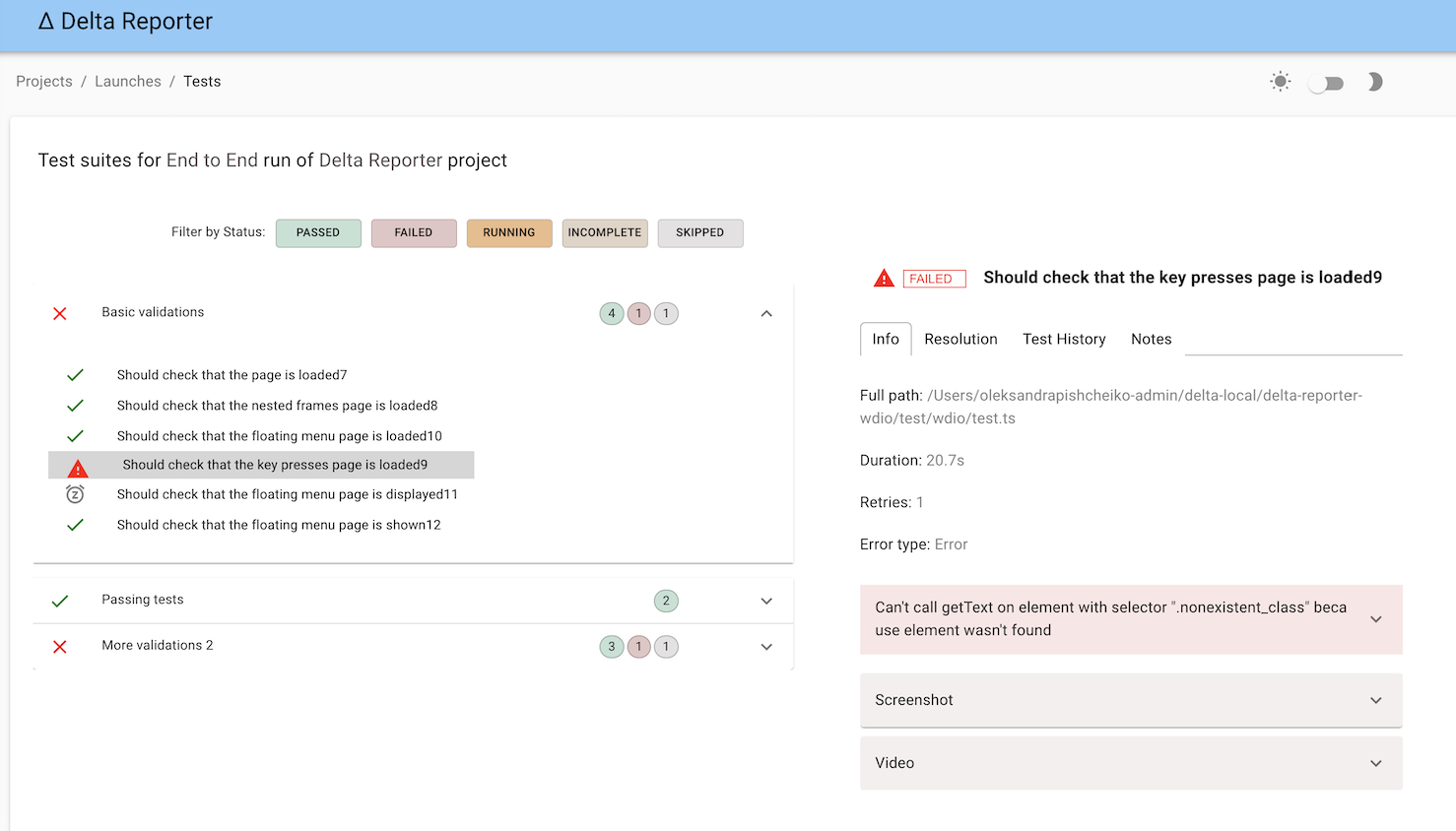
Встановлення
Найпростіший спосіб — зберегти @delta-reporter/wdio-delta-reporter-service як devDependency у вашому package.json.
{
"devDependencies": {
"@delta-reporter/wdio-delta-reporter-service": "^1.1.9",
}
}
Ви можете просто зробити це за допомогою:
npm i @delta-reporter/wdio-delta-reporter-service
Конфігурація
Плагін Delta reporter для WebdriverIO складається з поєднання WebdriverIO Service та Reporter, тому він повинен бути оголошений як репортер і як сервіс у файлі конфігурації.
const DeltaReporter = require('@delta-reporter/wdio-delta-reporter-service/lib/src/reporter');
const DeltaService = require("@delta-reporter/wdio-delta-reporter-service");
let delta_config = {
enabled: true,
host: 'delta_host',
project: 'Project Name',
testType: 'Test Type'
};
exports.config = {
// ...
reporters: [
[DeltaReporter, delta_config]
],
// ...
services: [new DeltaService(delta_config)],
// ...
}
Додавання знімків екрана та відео
Знімки екрана можна додати до звіту за допомогою команди sendFileToTest в хуку afterTest у файлі конфігурації wdio. Параметри: type, file та description:
type: Може бутиimgабоvideofile: Шлях до файлу, який потрібно завантажитиdescription: Не�обов'язкове значення, яке буде відображатися в контейнері медіа в Delta Reporter
Як показано в прикладі вище, коли ця функція викликається і тест не проходить, зображення знімку екрана буде додано до звіту Delta.
afterTest(test) {
if (test.passed === false) {
const file_name = 'screenshot.png';
const outputFile = path.join(__dirname, file_name);
browser.saveScreenshot(outputFile);
browser.sendFileToTest('img', outputFile);
}
}
Нижче наведено приклад усіх компонентів, необхідних у файлі конфігурації wdio для використання цього плагіна разом із Video Reporter, так щоб Delta Reporter показував знімки екрана та відео невдалих тестів:
var path = require('path');
const fs = require('fs');
const video = require('wdio-video-reporter');
const DeltaReporter = require('@delta-reporter/wdio-delta-reporter-service/lib/src/reporter');
const DeltaService = require("@delta-reporter/wdio-delta-reporter-service");
// ...
function getLatestFile({ directory, extension }, callback) {
fs.readdir(directory, (_, dirlist) => {
const latest = dirlist
.map(_path => ({ stat: fs.lstatSync(path.join(directory, _path)), dir: _path }))
.filter(_path => _path.stat.isFile())
.filter(_path => (extension ? _path.dir.endsWith(`.${extension}`) : 1))
.sort((a, b) => b.stat.mtime - a.stat.mtime)
.map(_path => _path.dir);
callback(directory + '/' + latest[0]);
});
}
let delta_config = {
enabled: true,
host: 'delta_host', // put your Delta Core url here
project: 'Project Name', // Name of your project
testType: 'Test Type' // eg., End to End, E2E, Frontend Acceptance Tests
};
// ...
exports.config = {
// ...
reporters: [
[DeltaReporter, delta_config]
],
// ...
services: [new DeltaService(delta_config)],
// ...
afterTest(test) {
if (test.passed === false) {
const file_name = 'screenshot.png';
const outputFile = path.join(__dirname, file_name);
browser.saveScreenshot(outputFile);
browser.sendFileToTest('img', outputFile);
getLatestFile({ directory: browser.options.outputDir + '/_results_', extension: 'mp4' }, (filename = null) => {
browser.sendFileToTest('video', filename, 'Video captured during test execution');
});
}
}
// ...
}
Використання
Для кожного тестового запуску плагін Delta слухає DELTA_LAUNCH_ID. Є два основні випадки:
-
Локальний запуск: Не потрібно нічого робити, ви просто можете запустити вашу команду wdio (
./node_modules/.bin/wdio ./wdio.conf.js) і DELTA_LAUNCH_ID буде автоматично створено для вас, тому результати ваших тестів з'являться в Delta Reporter в реальному часі. -
Запуск CI: Якщо це задача ваших тестів, вам потрібно буде визначити DELTA_LAUNCH_ID як параметр. Потім всередині вашого етапу вам потрібно ініціалізувати його, викликавши кінцеву точку
/api/v1/launch, а потім запустити ваші тести з префіксомDELTA_LAUNCH_ID=${DELTA_LAUNCH_ID}. Ініціалізація виконується один раз, тому коли ви запускаєте кілька типів тестів в одній збірці (наприклад, UI-тест�и, API-тести, модульні тести), ці тести збираються під одним "Запуском" на Delta Reporter.
Нижче наведено приклад коду для файла конфігурації для завдання Jenkins:
// ...
parameters {
string defaultValue: '', description: 'Launch ID sent by a pipeline, leave it blank', name: 'DELTA_LAUNCH_ID', trim: false
}
// ...
stage('Run WDIO tests') {
environment {
DELTA_LAUNCH_ID = ""
}
steps {
container('jenkins-node-worker') {
script {
try {
DELTA_LAUNCH_ID=sh(script: "curl -s --header \"Content-Type: application/json\" --request POST --data '{\"name\": \"${JOB_NAME} | ${BUILD_NUMBER} | Wdio Tests\", \"project\": \"Your project\"}' https://delta-core-url/api/v1/launch | python -c 'import sys, json; print(json.load(sys.stdin)[\"id\"])';", returnStdout: true)
} catch (Exception e) {
echo 'Couldn\'t start launch on Delta Reporter: ' + e
}
sh "DELTA_LAUNCH_ID=${DELTA_LAUNCH_ID} TEST_TYPE='Frontend Acceptance Tests' ./node_modules/.bin/wdio ./wdio.conf.js"
}
}
}
}
Надсилання додаткових даних до Delta Reporter
Можливо надіслати користувацькі дані для відображення в Delta Reporter за допомогою функції SmartLinks.
Для цього використовуйте команди browser.sendDataToTest або sendDataToTestRun, залежно від місця, де ви хочете показати цю інформацію
Ці методи приймають об'єкт у форматі JSON як аргумент
Приклад інтеграції з Spectre
beforeSuite() {
try {
let spectreTestRunURL = fs.readFileSync('./.spectre_test_run_url.json');
let test_run_payload = {
spectre_test_run_url: spectreTestRunURL.toString()
};
browser.sendDataToTestRun(test_run_payload);
} catch {
log.info('No Spectre URL found');
}
}
Потім у Delta Reporter можна створити SmartLink з {spectre_test_run_url} для тестового запу�ску
Для отримання додаткової інформації про Smart Links, будь ласка, перегляньте документацію Delta Reporter
